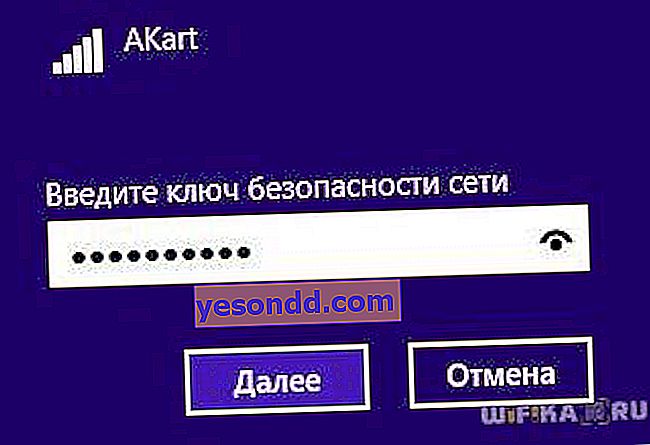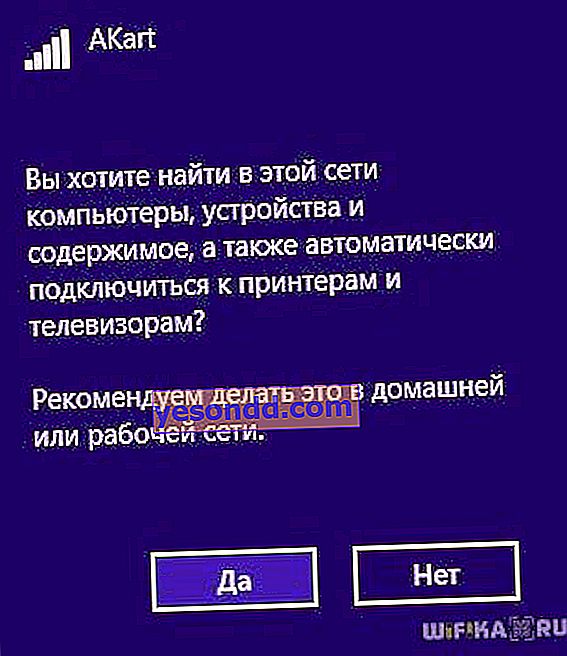Bu yazımda, Windows çalıştıran bir masaüstü bilgisayardan bir adaptör aracılığıyla kablosuz ağa nasıl bağlanılacağını anlatacağım. Ve kablosuz teknolojiler halihazırda her yerde bulunmasına rağmen, herkes bir PC'deki kablosuz bir bağlantı kullanarak İnternet'e nasıl erişileceğini bilmiyor. Bugün bu her zamankinden daha alakalı olsa da - sonuçta, yalnızca sabit bir bilgisayardan değil, aynı zamanda bir dizüstü bilgisayardan da bir yönlendirici veya akıllı telefon aracılığıyla kablosuz ağa bağlanabilirsiniz. Bu, en sevdiğiniz filmi sadece evde kabloyla değil, aynı zamanda bir kafede, alışveriş merkezinde veya hatta bir metroda da çalışabileceğiniz veya izleyebileceğiniz anlamına gelir. Bugün, en alakalı işletim sistemi Windows 10'dur, bu yüzden bu örneği kullanarak bir bilgisayarı WiFi bağdaştırıcısı aracılığıyla ağa nasıl bağlayacağımızı görelim.
Sabit bir bilgisayarı wifi ile nasıl bağlarım?
Çoğu modern cihazda zaten kurulu bir wifi modülü vardır - bu çoğu dizüstü bilgisayar, netbook (İnternette çalışmak üzere oluşturulmuş küçük dizüstü bilgisayarlar), tabletler ve akıllı telefonlar için geçerlidir. Bununla birlikte, büyükannenin odasının köşesinde bir yerde eski bir sabit bilgisayar paçavralarla durmuşsa, o zaman oyunumuza da dahil edilebilir - büyükbaba yine de yeni çıkmış birimlere şans verebilir! Mağazada onun için özel bir cihaz var - sabit bir bilgisayarı wifi ailesinin tam üyesi yapacak bir kablosuz adaptör.

İki tür adaptör vardır - çıkarılabilir veya gömme. Yerleşik veya ağ, bir ağ veya video kartı gibi bir PCI yuvasındaki kasaya takılır. Daha kararlı çalışmasında bir artı, bir eksi - gerekirse başka bir bilgisayara çıkarılabilir bir bilgisayar takılabilirken, içine yerleştirilmesi ve unutulması gerekir.

Bu nedenle, bilgisayarım için bir usb wifi adaptörü kullanıyorum ve genellikle stabilite veya wifi hızında herhangi bir sorun yaşamıyorum - asıl mesele, yönlendiricinizin özelliklerine uyması ve aynı iletişim standartlarını desteklemesi.
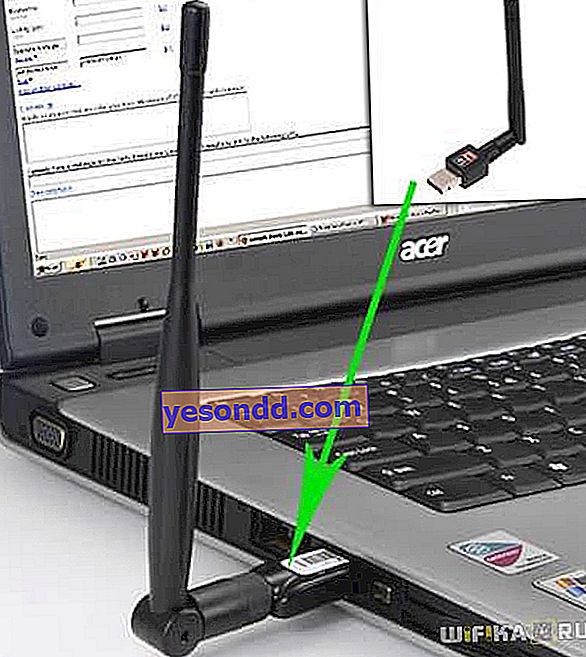
Garip bir şekilde bir Trendnet TEW 624-UB modelim var (yönlendiricilerini ve ip kameralarını kullanma deneyimine bakılırsa), ancak oldukça değerli bir seçenek ve kusursuz çalışıyor. Onun örneğini kullanarak, bir bilgisayarı bir wifi ağına nasıl bağlayacağımı göstereceğim.
- Adaptörü USB konektörüne takın
- Kurulum CD'sini çalıştırın ve aygıt yönetimi için sürücüleri ve yardımcı programı yükleyin
Bundan sonra, bilgisayarı yeniden başlatmanız ve kablosuz adaptörü etkinleştirmeniz gerekir - klavyedeki düğmelerden veya kasadaki ayrı bir düğme veya geçiş anahtarı ile açılır - Bunu zaten başka bir makalede daha ayrıntılı olarak yazdım - Kendimi tekrarlamayacağım.
Size küçük bir sır vereceğim - tüm modern adaptörler, Windows 10 işletim sisteminde ek üçüncü taraf yardımcı programları olmadan kolayca tanınır. Bu nedenle, adaptörü USB bağlantı noktasına takabilir, sürücüyü kurabilir ve kullanabilirsiniz.
İşletim sisteminde yapılan en son değişikliklerle istikrarlı bir şekilde çalışması için Windows için adaptör sürücüsünü geliştiricinin resmi web sitesinden güncellemeniz önerilir.
Ardından, masaüstünde "TEW Manager" kısayolunu bulun. Uygulamayı başlatıyoruz ve "Site Araştırması" bölümüne, yani bağlantı için mevcut ağların listesine Rusça olarak gidiyoruz.

İçinde kendimizinkini seçiyoruz ve oluşturduğunuz şifreleme türüne (WPA veya WEP) bağlı olarak, parolamızı girdiğimiz yeni bir pencere açılacaktır. Bundan sonra internet çalışmaya başlamalıdır.
Yerleşik Windows araçlarını kullanarak bir bilgisayara WiFi bağlamak için neye ihtiyacınız var?
Tavsiyem üzerine, tescilli uygulamayı kullanmamaya karar verdiyseniz, bilgisayarı yerleşik programı kullanarak wifi yönlendiriciye bağlarız. Windows 10'un alt panelinde cihaz kurulduğunda ve çalışır vaziyette iken kablosuz bağlantılar ikonunu görebiliriz.
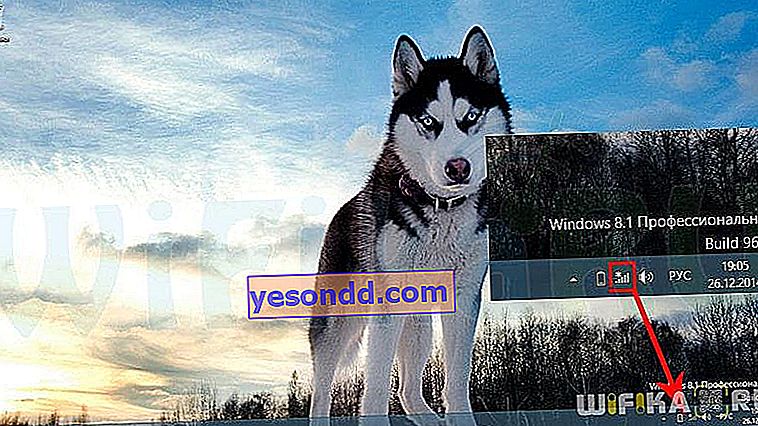
Bağlantı için mevcut tüm ağların bir listesini görüntüleyen yan paneli açmak için bu simgeye tıklayın.

- Parolayı bildiğiniz veya parola korumalı olmayan birini seçip "Bağlan" ı tıklıyoruz

- Anahtarı gir
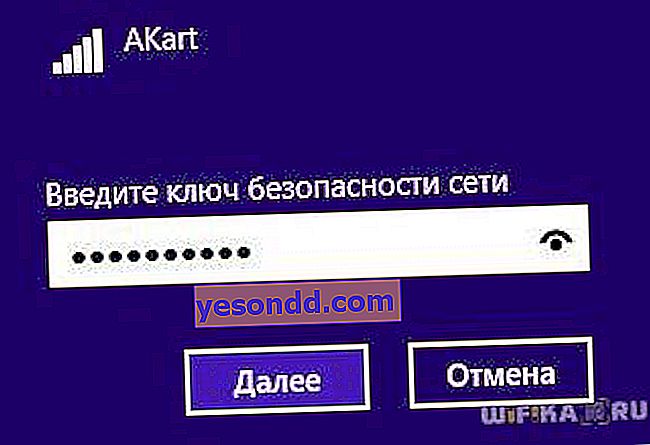
- Ve bilgisayar internete bağlanacaktır. Yerel ağın çalışmasına tam olarak katılmasını istiyorsanız, o zaman son adımda, içindeki diğer cihazların - bilgisayarlar, tabletler, TV'ler, yazıcılar vb. - algılanmasını sağlayın.
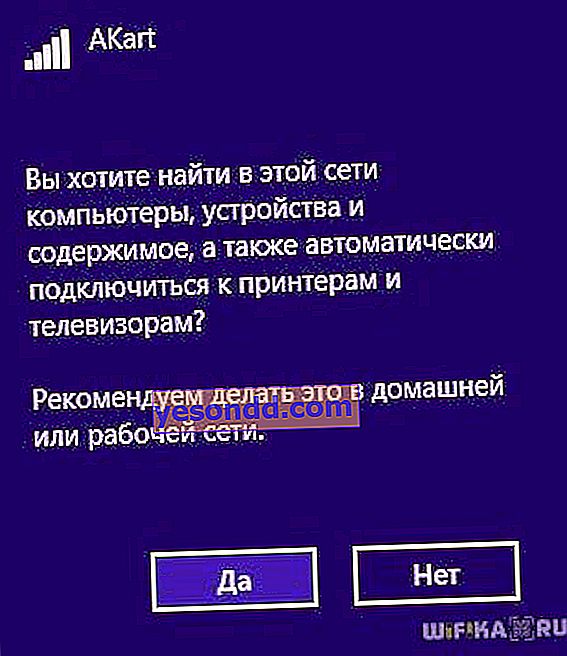
Bilgisayarı kablosuz ağa bağlama sorunları
Bilgisayarınızı kablosuz ağa bağlamayla ilgili herhangi bir sorununuz varsa, Windows 7, 8 ve 10'daki en yaygın hataları ayrıntılarıyla anlatan aşağıdaki makalelere dikkat etmenizi öneririm:
- Ağ kablosu bağlantı hatası
- WiFi'nin Çalışmamasının En Önemli 5 Nedeni
- WiFi bağlantısı sınırlıdır
Bir masaüstü bilgisayarı kablosuz olarak WiFi aracılığıyla bir ev ağına bağlama
Ancak kendimizi bir çift dizüstü bilgisayarı ve bilgisayarı kablosuz ağa bağlamakla sınırlandırmayacağız - sonuçta daha da ilginç bir fırsat var: farklı cihazları ev wifi ağlarında birleştirmek. Yani özetleri yatakta yatarken çıkarıp mutfaktaki yazıcıdan alıp internet ve tel kullanmadan yan odadaki kardeşimize atabileceğiz. Cazip geliyor, değil mi?
Haydi uygulayalım! Bunun için bir programa ihtiyacınız var. Ücretli, şu anda en gelişmiş sürümde 40 dolara mal oluyor, ancak bazı yönlendiriciyle birlikte bir uygulama olarak aldım, bu yüzden üzerinde göstereceğim - muhtemelen ücretsiz analoglar bulabilirsiniz. Cisco Network Magic olarak adlandırılır. Kurun ve çalıştırın.
Temel ayarlar penceresi açılır. Her şeyden önce, burada önceki örneklerde olduğu gibi mevcut ağlara bağlanabilirsiniz. Bunu yapmak için, "Kablosuz çalış" bölümüne gidin.
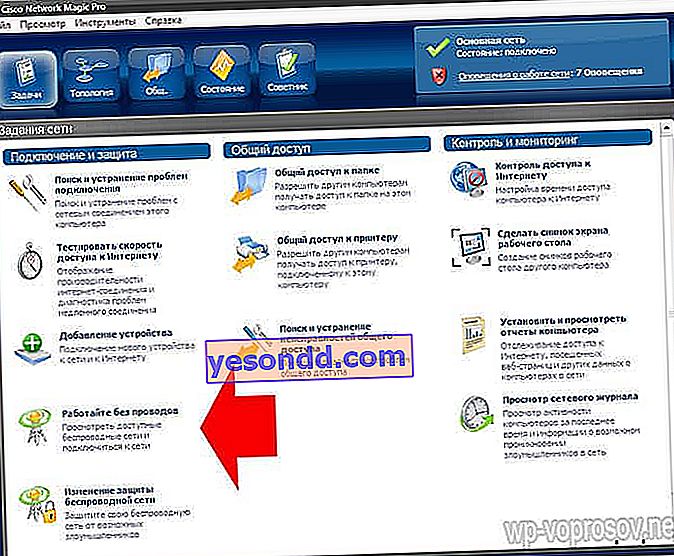
Ardından, ağımızı listede bulup üzerine tıklıyoruz.
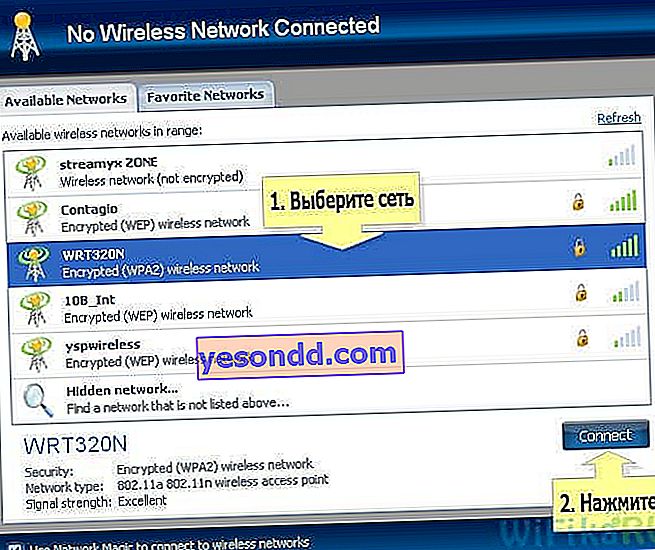
Ardından ağımızın şifresini girip bağlanıyoruz.
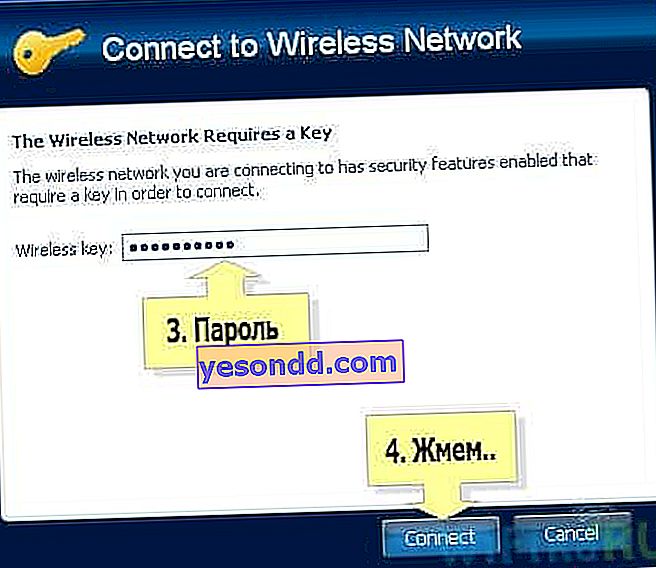
Şimdi harita sekmesine (Harita) giderek, ev wifi ağının parçası olan tüm cihazları görebilirsiniz.
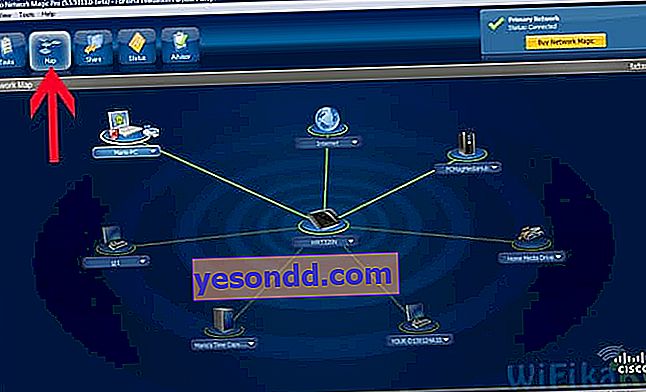
Herhangi birine tıklayarak, dahili paylaşılan klasörlerine girebilir veya paylaşılan cihazlara erişebilirsiniz. Bunlara erişimi kontrol etmek için önceki sekmeye dönelim. Şimdi bu menüden ikinci sütun olan "Paylaşım" ile ilgileneceğiz.

"Bu klasörü paylaş" üzerine tıklayın ve diğer cihazlarda görüntülemek için açmak istediğiniz klasörü seçin. Bundan sonra, erişim için Network Magic'i diğer cihazlara yüklemeniz gerektiğini, ancak Win 7 deneyiminden her şeyin Win 7> NM yönünde iyi çalıştığını belirten bir mesaj görünecektir. Yani, yedi numaralı bir dizüstü bilgisayardan, Network Magic'in çalıştığı bilgisayarın klasörlerindeki dosyaları görebiliyorum. Şimdi sadece "Ağ" bölümüne (veya Topoloji, Harita) gitmeniz gerekiyor ve evinizin Wi-Fi ağına bağlı tüm bilgisayarları göreceksiniz ve her birinin içindeki klasörleri açacaksınız. Ancak bu ters yönde çalışmaz - bir dizüstü bilgisayardaki dosyaları kullanmak, bir bilgisayardan giriş yapmak için, programı ilkine de yüklemeniz gerekir.

Paylaşılan yazıcılar
Oldukça yaygın bir durum, bir yazıcının bir wifi modülü olmayan bir bilgisayara paralel bir bağlantı noktası veya USB aracılığıyla bağlanmasıdır. Ve yalnızca bu bilgisayardan kullanılabildiğinde kullanışlı değildir. Yatakta yatarken baskı yapacağıma söz verdiğimi hatırlıyor musun? Yani, bu programla kablosuz ağın menzilinden bağımsız olarak mümkündür. Yazıcının kurulduğu ve bilgisayara bağlanacağı "Yazıcı Paylaşımı" bölümünü açın. Onu seçin ve "Paylaş" düğmesini tıklayın

İşte bu, şimdi başka bir bağımsız bilgisayarda "Aygıtlar ve Yazıcılar" bölümüne giderseniz, onu listede göreceksiniz.

Artık ev wifi ağına dahil olan herhangi bir cihazdan üzerindeki tüm belgeleri yazdırabilirsiniz. Ancak bilgisayarlardan birine paralel bağlandığı için bu bilgisayarın da açılması gerekir.
Programsız paylaşılan klasörler ve yazıcı
Yönlendiriciye bağlı bilgisayarlar arasında klasörlere ve dosyalara paylaşılan erişimi düzenlemek için ek yazılım kullanmak istemiyorsanız, bu yerleşik Windows araçlarıyla yapılabilir. Nasıl? Yerel kablosuz ağ hakkındaki yeni makaleyi okuyun.
Bunlar, ev ağıma bir bilgisayarın wifi üzerinden bağlanmak ve klasörlerini ve kurulu yazıcıyı paylaşmak için kullandığım araçlardır. Birisi bunun saçmalık olduğunu, kimsenin bunu yapmadığını vb. Söyleyecektir. - Böyle bir "mega-profesyonel" için kablosuz ağ teknolojisinin bilimsel analizinin görevlerinin bu makalede belirlenmediğini söyleyeceğim. Açıklanan her şey KİŞİSEL deneyimim, her şeyi kendim yaptım, yukarıdaki teknikler iyi çalışıyor ve bu benim ev wifi ağımda rahatça çalışmam için yeterli - sıradan bir kullanıcının başka neye ihtiyacı var?